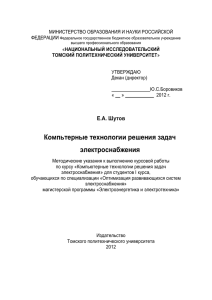Программа цифровки
advertisement
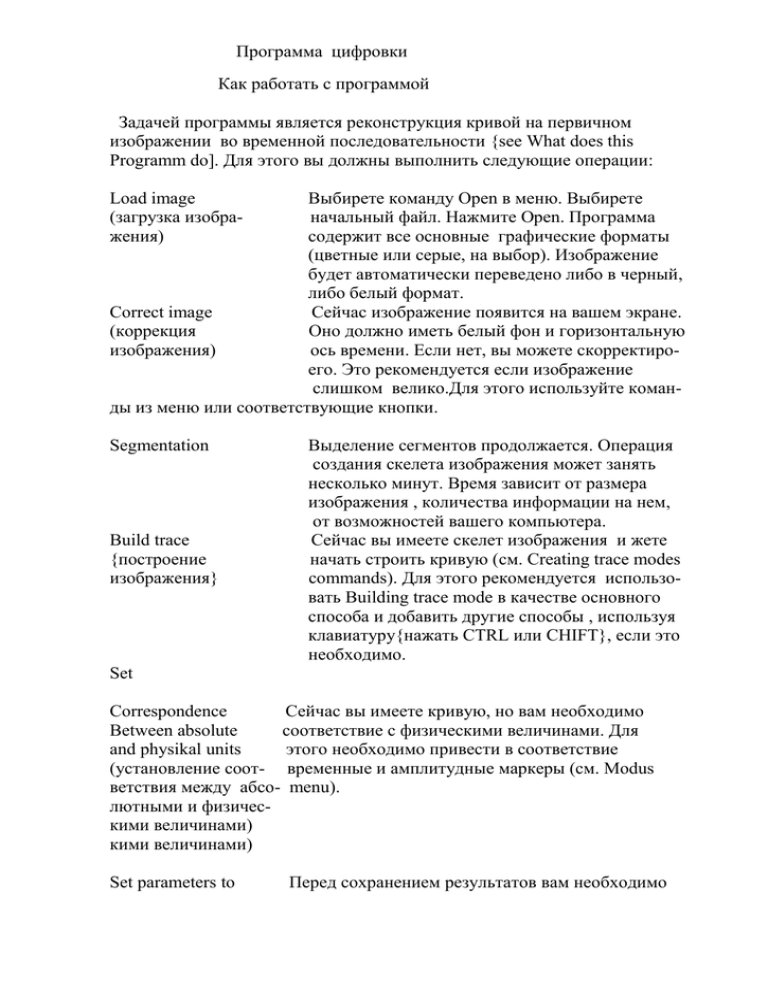
Программа цифровки
Как работать с программой
Задачей программы является реконструкция кривой на первичном
изображении во временной последовательности {see What does this
Programm do]. Для этого вы должны выполнить следующие операции:
Выбирете команду Open в меню. Выбирете
начальный файл. Нажмите Open. Программа
содержит все основные графические форматы
(цветные или серые, на выбор). Изображение
будет автоматически переведено либо в черный,
либо белый формат.
Correct image
Сейчас изображение появится на вашем экране.
(коррекция
Оно должно иметь белый фон и горизонтальную
изображения)
ось времени. Если нет, вы можете скорректироего. Это рекомендуется если изображение
слишком велико.Для этого используйте команды из меню или соответствующие кнопки.
Load image
(загрузка изображения)
Segmentation
Build trace
{построение
изображения}
Выделение сегментов продолжается. Операция
создания скелета изображения может занять
несколько минут. Время зависит от размера
изображения , количества информации на нем,
от возможностей вашего компьютера.
Сейчас вы имеете скелет изображения и жете
начать строить кривую (см. Creating trace modes
commands). Для этого рекомендуется использовать Building trace mode в качестве основного
способа и добавить другие способы , используя
клавиатуру{нажать CTRL или CHIFT}, если это
необходимо.
Set
Сorrespondence
Сейчас вы имеете кривую, но вам необходимо
Between absolute
соответствие с физическими величинами. Для
and physikal units
этого необходимо привести в соответствие
(установление соот- временные и амплитудные маркеры (см. Modus
ветствия между абсо- menu).
лютными и физическими величинами)
кими величинами)
Set parameters to
Перед сохранением результатов вам необходимо
save rekords
выбрать тип файла , который вы хотите сохранить.
(установление парамет- В меню файлов выбирете каждый из установзаписи)
ленных параметров регистрации и установите тип
файла. Скоррелируйте изображение и физические
величины и некоторые параметры главного файла, если вы желаете это сделать.
Save results
(cохранение результатов)
1 Меню команд
Open
(открыть)
Выбирете кнопку Save или Save As чтобы сохранить результаты.
Открыть имеющийся документ
Close
(закрыть)
Закрыть открытый документ
Save
(сохранить)
Cохранить открытый документ, используя имя
соответствующего файла.
Save As
(сохранить как)
Сохранить открытый документ в специальном
файле.
Setting parameters
of records
(установить параметры записи)
Используя эту команду установить параметры
кривой и записи для сохранения.
Print
(печатание)
Печатание документа
Print preview
(предварительный
просмотр)
Предварительный просмотр документа
Print Setur
(установка записи)
Установка записи и запись
Exit
(выход)
Выход из программы
2 Виды команд
Toolbar
(шкала инструментов)
Показывает или скрывает шкалу инструментов
Status Bar
(
Показывает или скрывает
3 Команды меню команд
Segmentation
(сегментация)
Rotate left\
Rotate right
(левое вращение\
правое вращение)
Используйте эту команду для сегментации изоб
ражения. Команда может применяться только
один раз.
Используйте эти команды для вращения изображения вправо/влево на 90 . Команда недопустима после сегментации.
Flip horizontal\
vertikal
Используйте эти команды для поворота изображения вертикаль\горизонталь. Команда недопустима после сегментации.
Make negative
(перевод в негатив)
Используйте эту команду для замены изображения на негативное. Команда недопустима
после сегментации.
Compress image
(сжатие изобранаправлении
Используйте эту команду для сжатия изображения в два раза в каждом направлении (это
составляет 25% от имеющейся площади изображения). Изображение может быть сжато
после перевода в негатив (если это необходимо). Команда недопустима после сегментации.
Reverse time direction
(реверсное обращение
времени)
Сделайте команду остановиться чтобы перевести направление времени слева направо.
Ignore vertikal
Segments
(Пренебрежение
Сделайте команду остановится чтобы перескочить сегмены (во время реконструкции) со
следующими свойствами: соседние предыду-
вертикальными
сегментами)
щие и последующие сегменты , соединенные в
Так кривая только коснется сегмента и не
Пройдет через него. Опция может быть полезной для изображений, имеющих вертикальные линии, которые пересекают кривую.
Set digitizing
parameters
(установка цифровочных параметров)
Используйте эту команду для цифровки изображения.
4 Способы меню
Building trace
(построение кривой)
Используйте эту команду чтобы включить
способ _Building trace mode.
Draving trace
(рисование кривой)
Используйте эту команду чтобы включить
способ Draving trace mode.
Correcting trace
(коррекция кривой)
Эта команда используется чтобы включить
способ Correcting trace mode.
Setting baseline
(установка основной
линии)
С помощью этой команды установить основную линию. Пользуясь левой и правой кнопками мышки установить крайние точки,
затем выделить каждую из них и зафиксировать на линии. Основная линия необходима
чтобы вычислить смещение между построен
ной кривой и средней линией. Вы должны
установить основную линию чтобы сохранить результаты.
Setting time marks
(установка маркировочного времени)
С помощью этой команды установить марки
ровочное время граничащих равных временных интервалов. Пользуясь левой кнопкой
мышки, чтобы установть, и правой, чтобы
уничтожить, вы должны установить два
маркировочных времени, по крайней мере.
Только часть созданной кривой между маркерами экстремального времени может
быть описана. Маркеры помогут вам опре-
делить число точек, которые необходимы
чтобы описать и привести в соответствие
абсолютные и физические единицы. Вы
сможете установить маркировочное время
чтобы сохранить результаты.
ВАЖНО:
Время начинает отсчет при первом (последнем, если кривая перевернута) маркировочном времени. Если ваша кривая не определяется к моменту начала записи из
первой точки, где кривая определена, начальное время будет автоматически увеличено на соответствующую величину.
5 Окно меню
New Window
(новое окно)
Создать новое окно, которое откроет тот же
документ.
Cascade
Расположить окна в форме каскада.
Tile
Расположить окна в
Arrange ikons
(подготовка
изображений)
Подготовка изображений закрытых окон.
Split
(
Window 1,2…
Идите к специальному окну.
6 Команды помощи
Меню помощи предлагает следующие команды, применение которых
окажет вам помощь.
Help
Topics
(справка)
Предлагает вам список тем, по которым вы
можете получить помощь.
About
Показывает варианты его применения.
7 Команды способов создания кривой
Используйте эти команды чтобы сделать выбор между различными
способами. Клавиатура может использоваться для временного изменения
Общепринятого способа. Клавиатуру можно использовать для ускорения
работы. Вы можете щелкнуть мышкой чтобы отменить предыдущую опеРацию.
Building trace mode
(cпособ создания
кривой)
Drawing trace mode
(cпособ вычерчивания
кривой)
Correkting tract mode
(способ коррекции
кривой)
Этот способ используется для автоматического вычерчивания линии между
выбранными точками. Если начальная
точка была точно установлена, проведите линию между первой и последующими точками, иначе последующая
точка станет началом для следующего
шага.
Клавиатура помагает:
Нажать и держать кнопку SHIFT
чтобы временно включить Drawing
trace mode.
Нажать и держать кнопку StRL что. бы временно включить способ
коррекции кривой.
Этот способ используется чтобы соедирить выделенные точки в линию.
Клавиатура помагает:
Нажать и держать кнопку SHIFT
чтобы временно включить способ
создания кривой.
Нажать и держать кнопку STRL
Чтобы временно включить способ
коррекции кривой.
Этот способ используется для коррекции кривой с подтягиванием ее
к данной точке.